Google Dokümanlar'da bir Resmin etrafına metni nasıl sararsınız?
Google Dokümanlar'da gazetelerde gördüğünüz gibi bir resmin etrafına metin sarmak(wrap text around an image in Google Docs) istiyorsanız , bu eğitim size yardımcı olacaktır. Basit resimler ve büyük metin paragrafları içeren bir belgeyi özelleştirmeniz gerektiğinde kullanışlıdır. Bilginize, bir eklenti yüklemeniz veya herhangi bir üçüncü taraf hizmeti kullanmanız gerekmez.
Google Dokümanlar , (Google Docs)Microsoft Word'e(Microsoft Word) zengin özelliklere sahip bir alternatiftir ve masaüstü uygulamasında mümkün olan hemen hemen her şeyi yapmanıza olanak tanır. Bir belge oluşturuyorsanız ve birkaç resim eklemeniz gerekiyorsa, bunu yapmanın birkaç yolu vardır. Resmi sayfanın ortası yerine sol veya sağ tarafta göstermek mümkündür. Ancak, resmin etrafındaki metni görüntülemek için kullanabileceğiniz başka bir numara daha var. Farklı görünüyor, süslü ve gazete gibi bir şey.
Başlamadan önce, görüntü boyutunun daha küçük olacağını bilmelisiniz. Metni resmin etrafına sararken, büyük çözünürlüklü bir resim ve metni yan yana kullanmak istemeyebilirsiniz.
Google Dokümanlar'da(Google Docs) bir Resmin etrafına metni nasıl sararsınız?
Google Dokümanlar'da(Google Docs) bir resmin etrafına metin sarmak için şu adımları izleyin :
- Google Dokümanlar'da bir belge oluşturun
- Resim ekle
- Metni kaydır seçeneğini seçin
- Resmi yeniden boyutlandır
- Bir kenar boşluğu ayarlayın.
Başlamak için Google Dokümanlar'ı(Google Docs) açmalı ve yeni bir doküman oluşturmalısınız. Halihazırda bir dosyanız varsa, onu Google Dokümanlar(Google Docs) ile açmanız gerekir . Artık dosyanıza bir resim ekleyebilirsiniz. Bunun için belgenizde resmi eklemek istediğiniz yeri seçin ve Insert > Image seçeneğine gidin. Bundan sonra, görüntüyü almak istediğiniz yerden bir kaynak seçmelisiniz.
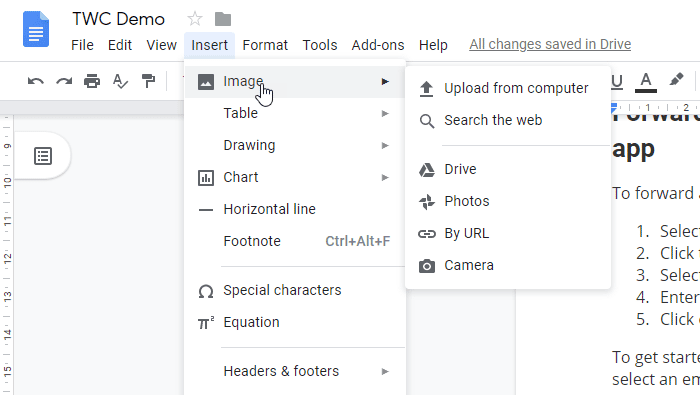
Resmi seçip ekledikten sonra üzerine tıklayın. Resmin etrafında mavi bir kenarlık görmelisiniz. Öyleyse, Metni kaydır(Wrap text) yazan ikinci açılır seçeneği tıklayın .
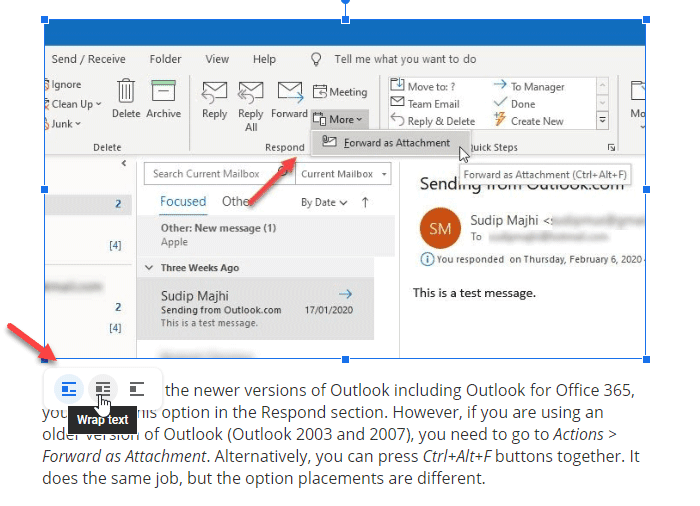
Şimdi görüntüyü seçip basılı tutmanız ve yerleştirmek istediğiniz yere taşımanız gerekiyor. Bunu bir paragrafın başında veya ortasında veya başka bir yerde gösterebilirsiniz. Bundan sonra, resmi gereksinimlerinize ve belgenin görünümüne göre yeniden boyutlandırın. Resmi seçtikten sonra farenizi bir köşeye getirin ve bitirmek için iki yönlü ok simgesini kullanın.
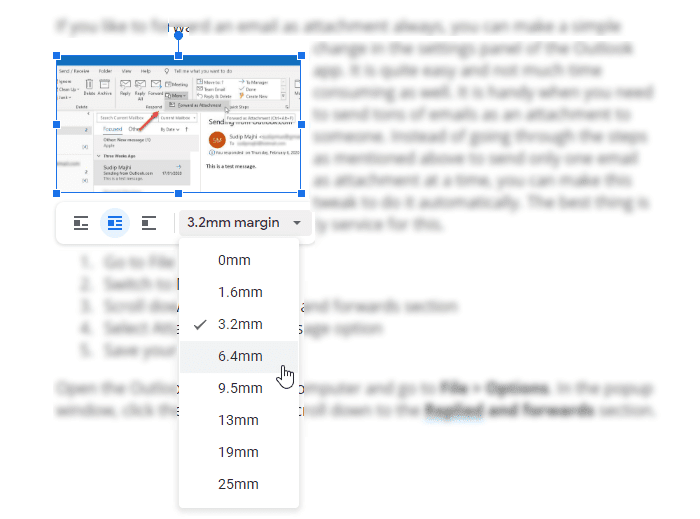
Şimdi, metin ve görüntünün ayrı görünmesi için bir kenar boşluğu ayarlamanız gerekiyor. Bunun için resme tıklayın, marj açılır menüsünü genişletin ve ihtiyaçlarınıza göre bir marj seçin.
Bu kadar! Umarım bu rehber size yardımcı olur.
(Read next:) Microsoft Word'de Metni Resimlerin ve Görsellerin Etrafına Nasıl Sarılır .
Related posts
Nasıl Google Sheets web uygulamasında döndür metne
Drop Cap Google Docs'te birkaç dakika içinde nasıl oluşturulur
Fix Google Docs Spellcheck düzgün çalışmıyor
Nasıl insert Text Box içinde Google Docs
Yayınlanmadan Google Slides loop nasıl yapılır
Convert Word, PowerPoint, Excel Documents PDF içine Google Docs
Google Docs'de bir Org Chart nasıl oluşturulur?
Font Google Docs'ya nasıl eklenir?
hep word count içinde Google Docs gösterilecek nasıl
Google Doc Table'teki hücreleri nasıl birleştirilir ve değiştirilir
Citations and References Google Docs'de nasıl eklenir
Bir browser error, Chrome'da Google Docs mesajını oluşturdu
Google Docs and Google Slides içinde Saptırma-Serbest Mode nasıl kullanılır
En iyi Google Sheets Verimliliği artırmak için Eklentiler
Profesyonel CV oluşturmak için Google Docs için en iyi devam şablonları
En iyi Google Docs Serbest yazarlar için eklentiler
Add-Ons Google Docs'te Nasıl Kurulur ve Kaldırılır
Page Numbers içinde Google Docs nasıl eklenir
Contents Contents Contents Eklemek Nasıl Google Docs
Excel ile Google Sheets bağlamak için nasıl
